PDF 분할 기능으로 필요한 페이지 분리해서 PDF 제본을 위한 인쇄 세팅하기
영업 직무에 있는 직장인이라면 클라이언트를 설득하기 위한 구체적인 데이터가 정리된 문서를 편집해야 하는 경우가 많습니다. 해당 문서는 영업 실적이나 경쟁사 현황 데이터와 같은 필요한 참고 자료를 첨부하고, 이에 대한 의견을 덧붙여 보고서 형태로 완성하게 되는데요.

영업직은 다양한 클라이언트와 미팅을 진행해야 하는 직무 특성상 시간이 많지 않기에 효율적인이고 빠른 문서 편집 역량을 갖추는 게 중요합니다. 그래서 오늘은 애크로뱃 앱 PDF 분할 기능으로 필요한 페이지만 분리한 후 PDF 제본 인쇄 세팅까지 끝내는 방법을 정리해 볼게요.
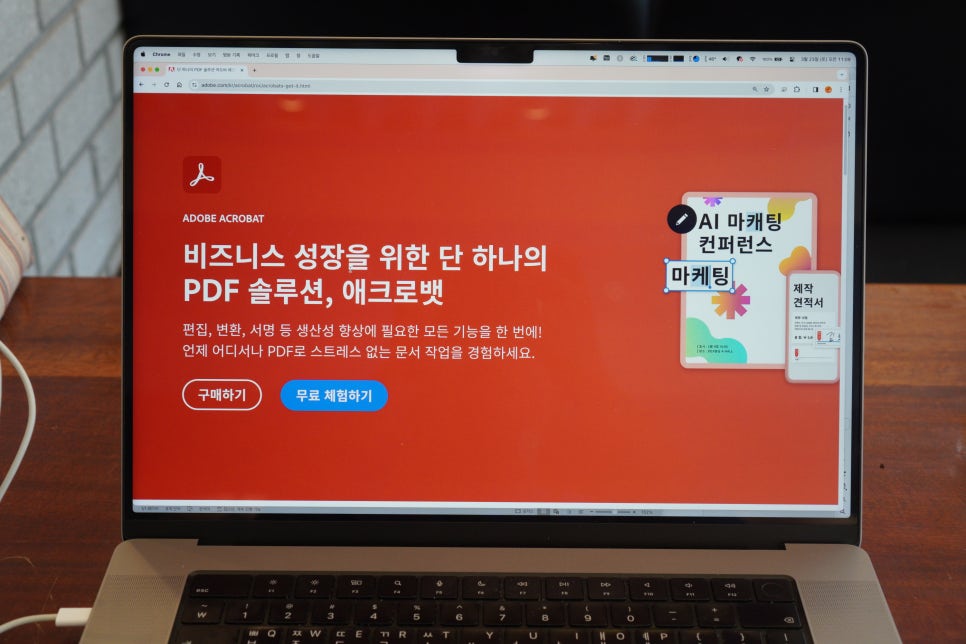
애크로뱃 앱은 비즈니스 문서를 생산적으로 완성할 수 있는 PDF 편집 솔루션이에요. 도큐먼트 클라우드에 편집 중인 문서가 저장되고, 어떤 기기에서든 불러와 끊김 없이 작업을 이어나갈 수 있어 편리한 문서 편집이 가능하죠. 애크로뱃에서는 구독 이전 최초 사용자에게 7일 무료 체험 혜택을 제공하니 아래 링크를 참고해 보세요.
►
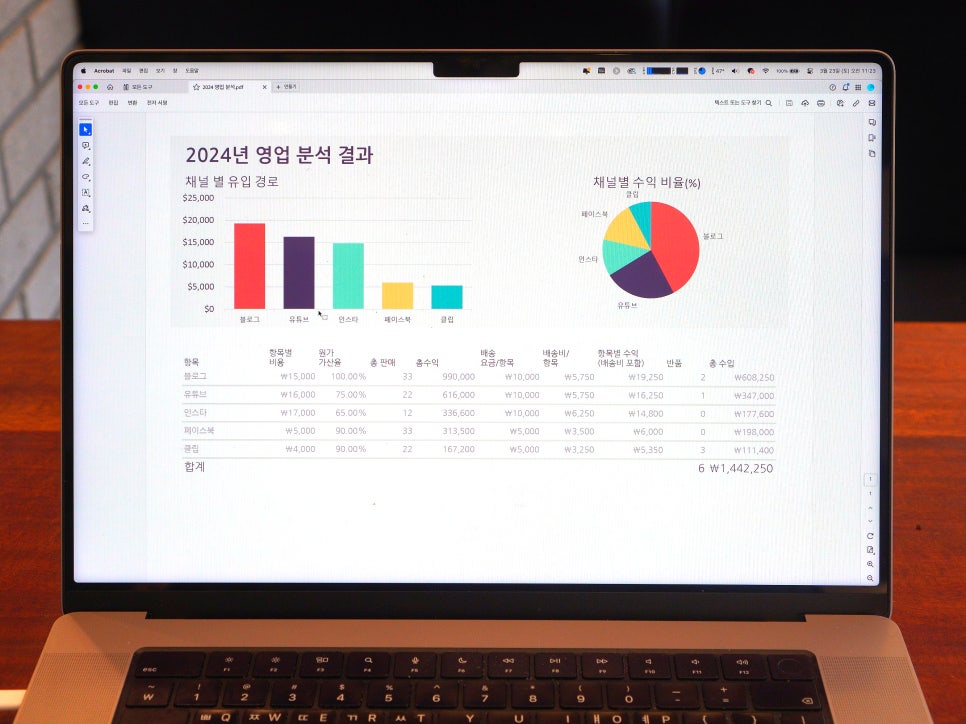
보통 영업 보고서는 빈 문서부터 작성을 시작하지만, 애크로뱃 앱을 활용한다면 그럴 필요가 없어요. PDF 분할 기능을 이용해 참고 자료 중 보고서에 첨부할 내용이 있는 페이지만 추출하고, 이를 모아 새로운 문서 파일로 생성할 수 있어 훨씬 빠르게 보고서를 완성할 수 있거든요.
PDF 분할 방법은 간단해요. 먼저 도구 모음에서 '페이지 구성'을 클릭하고 페이지를 분리하고 싶은 문서를 불러온 후 좌측 기능 메뉴에서 '분할'을 클릭해 주세요. 그리고 분할 옵션을 '페이지 수'를 선택한 다음 몇 페이지를 기준으로 문서를 나눌 것인지를 입력하면 끝입니다.
예를 들어 40페이지 문서를 4페이지 기준으로 PDF 분리하면 총 10개의 문서가 생성되는 거예요. 만약 독립된 페이지의 자료를 각각 추출하고 싶다면 해당 자료가 포함된 페이지에 책갈피를 추가하고 PDF 분리 기준을 '최상위 책갈피'로 선택해 PDF 분할을 진행하면 됩니다.
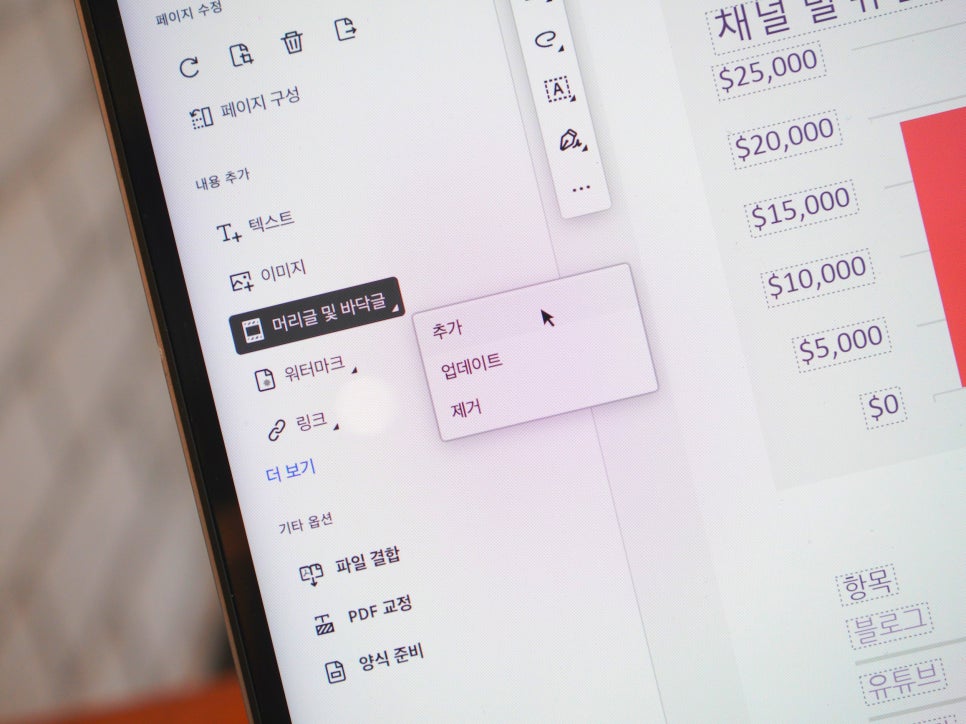
이렇게 분리된 문서는 파일 결합 기능을 통해 하나의 문서로 간단히 합칠 수 있어요. 결합을 진행하기 전에 원하는 기준에 따라 페이지 순서를 바꿀 수도 있습니다. 서로 다른 문서가 하나로 결합된 만큼 한 보고서로 보일 수 있도록 일관성을 확보해야 하는데요. 머리글과 꼬리말을 추가하면 해결할 수 있어요.
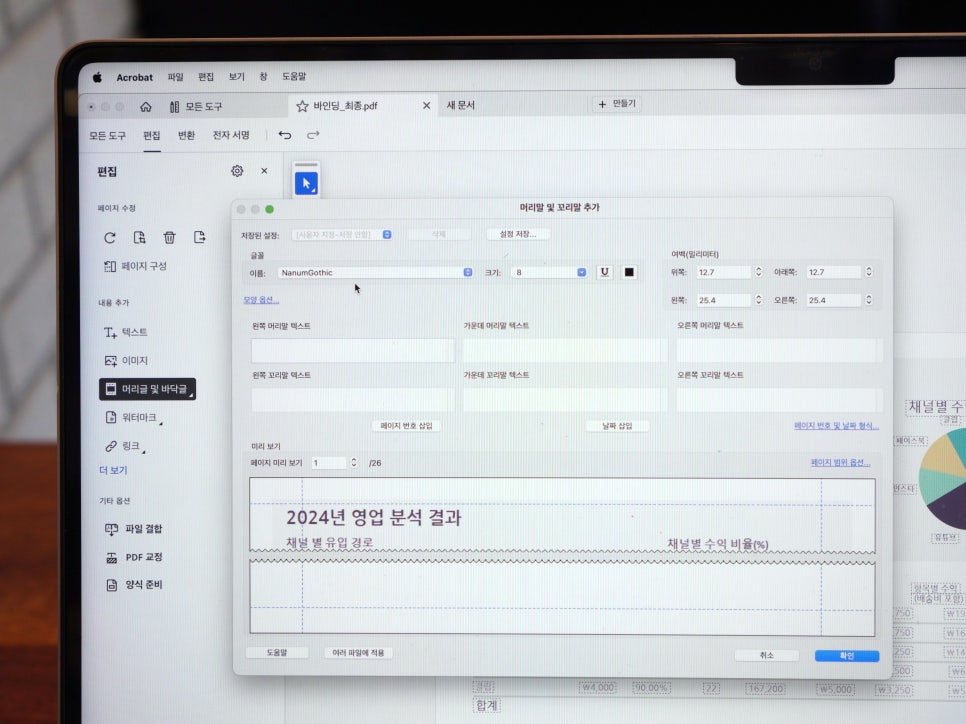
PDF 편집 도구를 클릭해 결합된 문서를 불러온 다음 [머리글 및 바닥글 - 추가] 순서로 메뉴를 클릭하면 옵션 설정 팝업창이 뜨는데요. 여기서 글꼴 스타일과 여백, 머리말과 바닥글의 위치 및 내용을 지정하고, [확인] 버튼을 누르면 문서에 머리글과 꼬리말을 삽입할 수 있습니다.
회사에 따라 보고서 작성 양식이 다르기에 그에 맞춰 머리글과 바닥글을 구성하시면 돼요. 필자의 경우 머리글 좌측에는 브랜드 네임, 꼬리말 좌측과 중앙에는 보고서 제목과 페이지 수를 삽입합니다. 미리 보기 기능도 지원해서 실시간으로 잘 삽입됐는지 실시간으로 확인할 수도 있답니다.
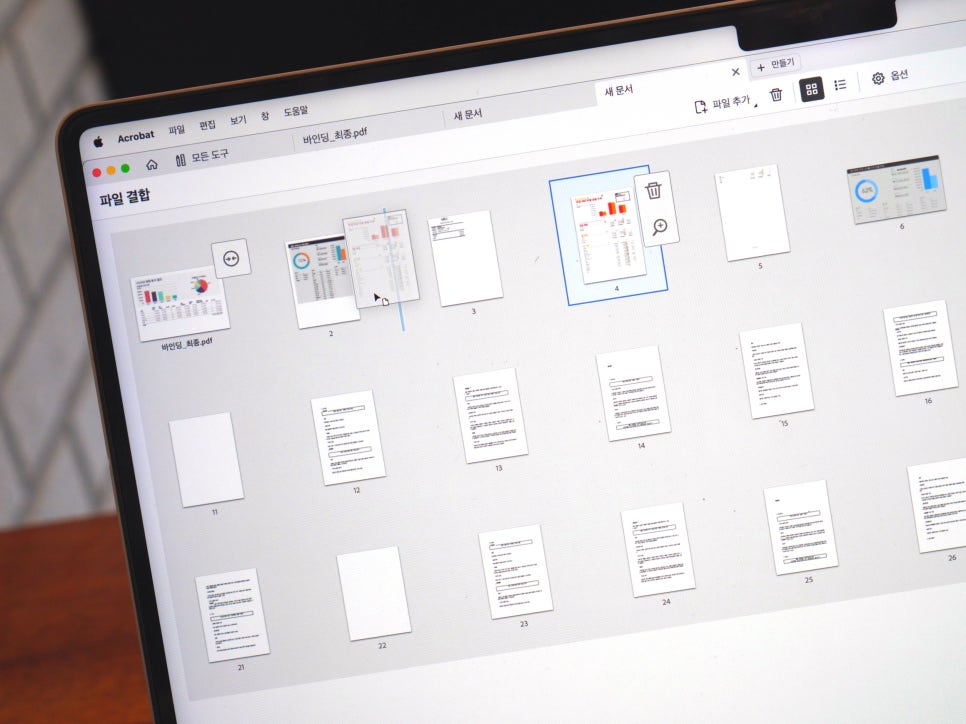
본격적으로 PDF 인쇄에 들어가기 전에 페이지 구성 도구를 이용하여 클라이언트가 우선적으로 체크해야 하는 경쟁사 분석, 타사 비교 우위 영업 실적과 같은 중요한 핵심 자료를 드래그를 통해 앞쪽에 배치하는 등 페이지를 재구성하는 문서 정리 작업을 먼저 진행할 수 있어요.
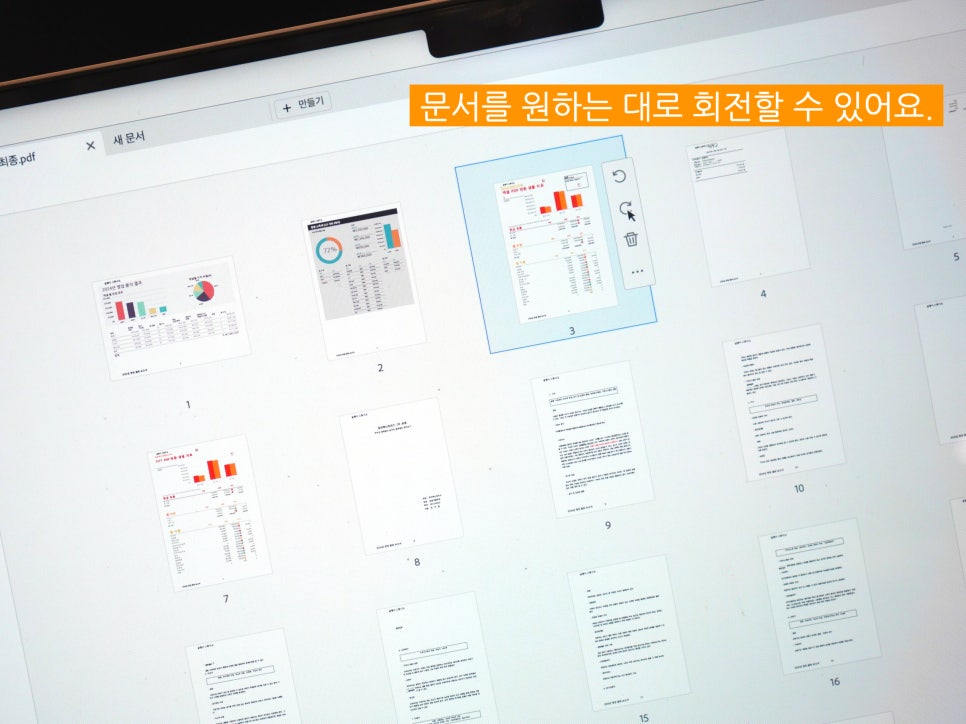
표, 그래프 등 시각 자료가 있는 페이지는 제본을 완료했을 때 보기 좋은 각도로 회전할 수도 있습니다.
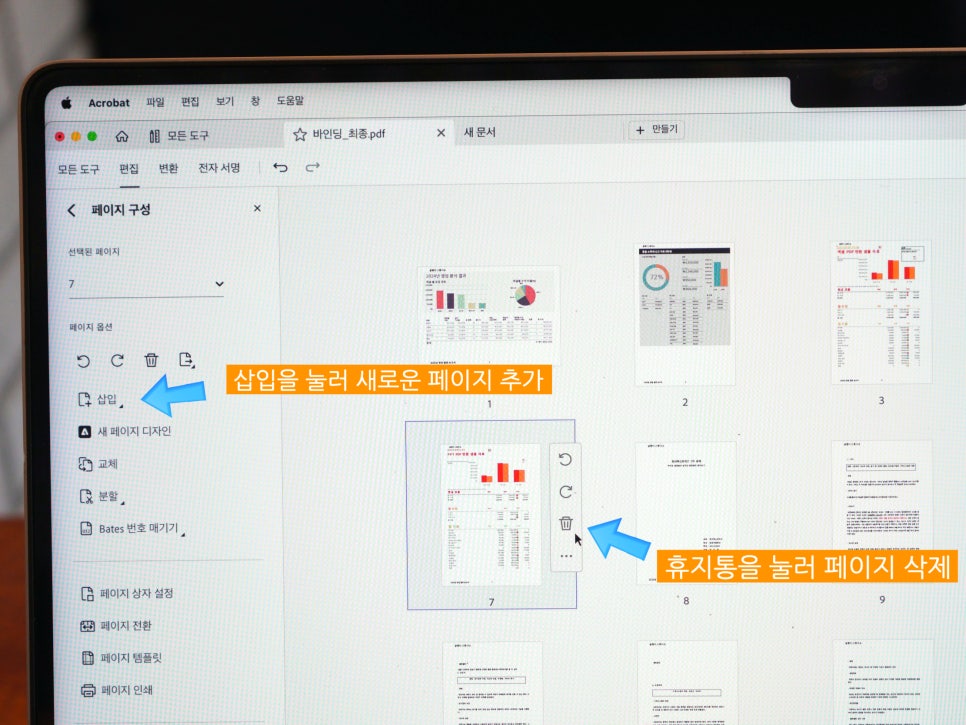
만약 피드백을 하는 중 빈약한 내용이 발견되면 보충 자료가 포함된 페이지를 원하는 곳에 추가해 내용을 보완할 수 있습니다. 반대로 굳이 필요 없다고 생각되는 페이지를 휴지통 아이콘을 클릭해 삭제할 수도 있죠. PDF 제본에 최적화된 문서로 구성할 수 있는 것입니다. 해당 기능은 7일간 무료 체험도 가능합니다.
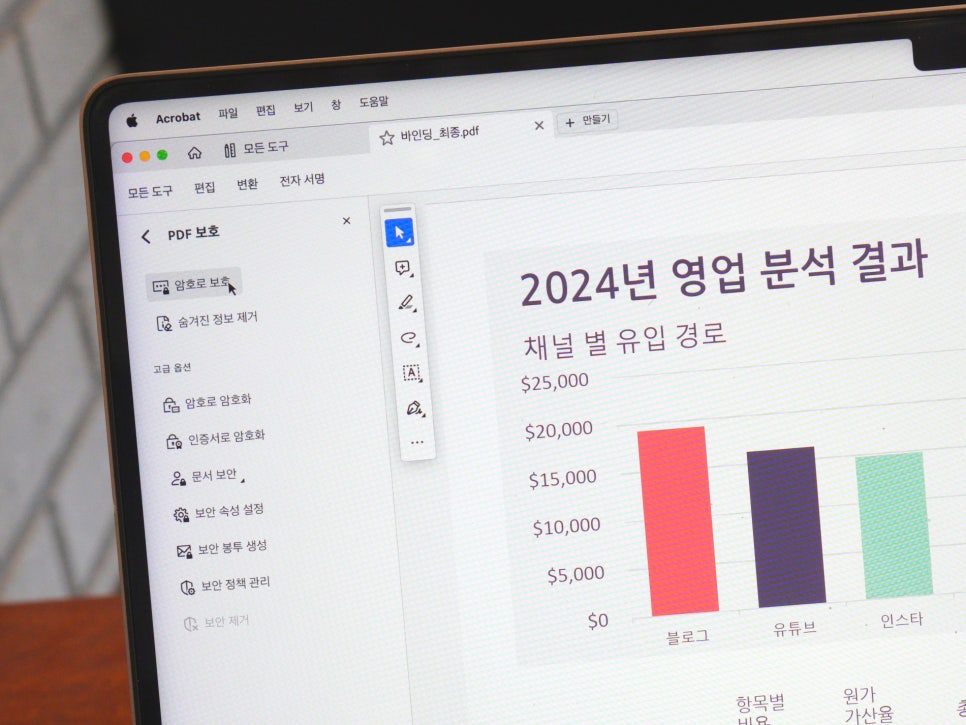
여기서 끝이 아니에요. 애크로뱃 앱 구독자는 자동 업데이트되는 암호화를 통한 보안 강화 기능을 사용해 민감한 내용이 담긴 영업 보고서 기밀을 유지해 관리할 수 있고, 인터넷 연결 상관없이 PC, 태블릿, 스마트폰 등 어떤 기기에서든 문서를 자유롭게 편집할 수 있습니다.
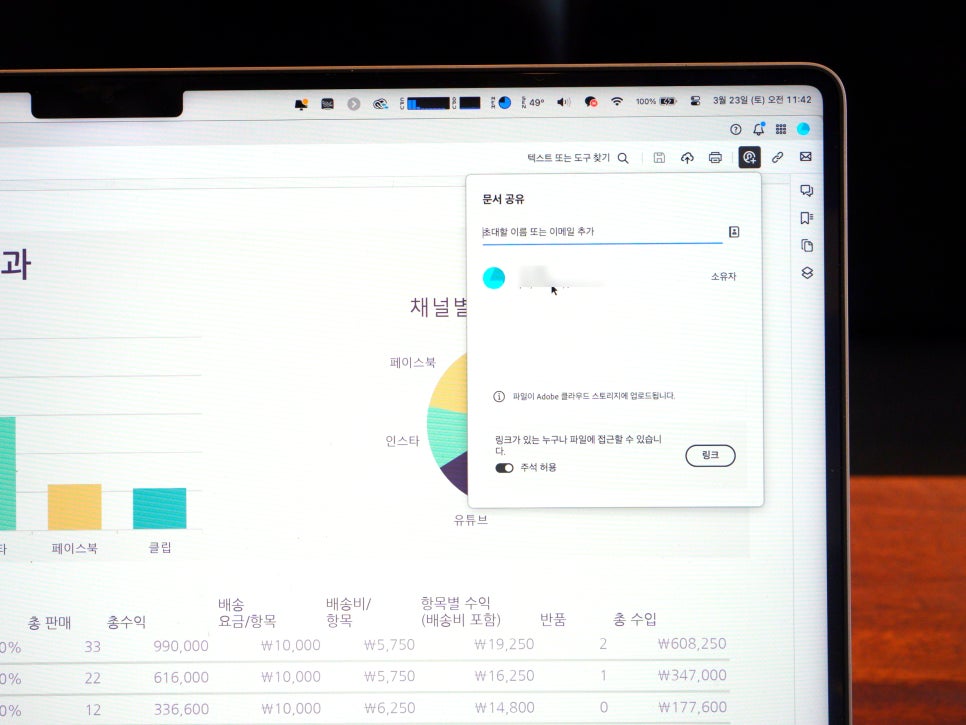
게다가 팀원들과 문서를 공유해 피드백을 실시간 주고받을 수 있어 협업 워크플로우를 개선할 수 있죠. PDF 인쇄 없이 클라이언트에게 디지털 문서에 대한 전자 서명을 요청하고, 서명 완료된 문서를 보안이 유지된 상태로 보관할 수도 있어서 보고서 관리가 훨씬 쉬워집니다.
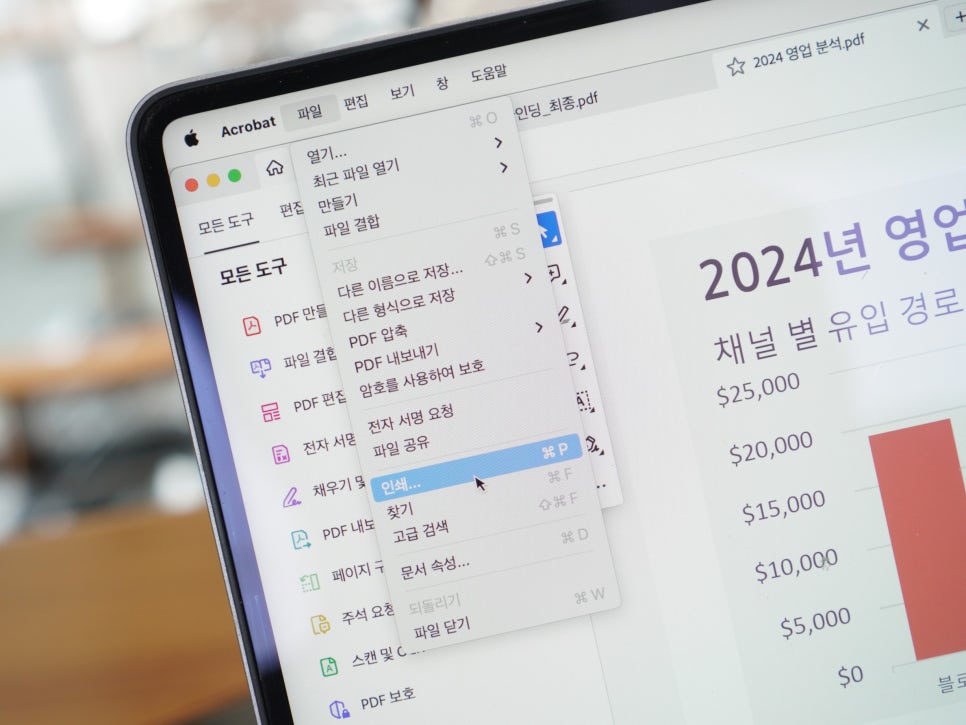
편집이 완료된 문서는 출력할 프린터를 컴퓨터에 연결하고, [파일 - 인쇄] 순으로 메뉴를 클릭해 PDF 인쇄를 마칠 수 있습니다.
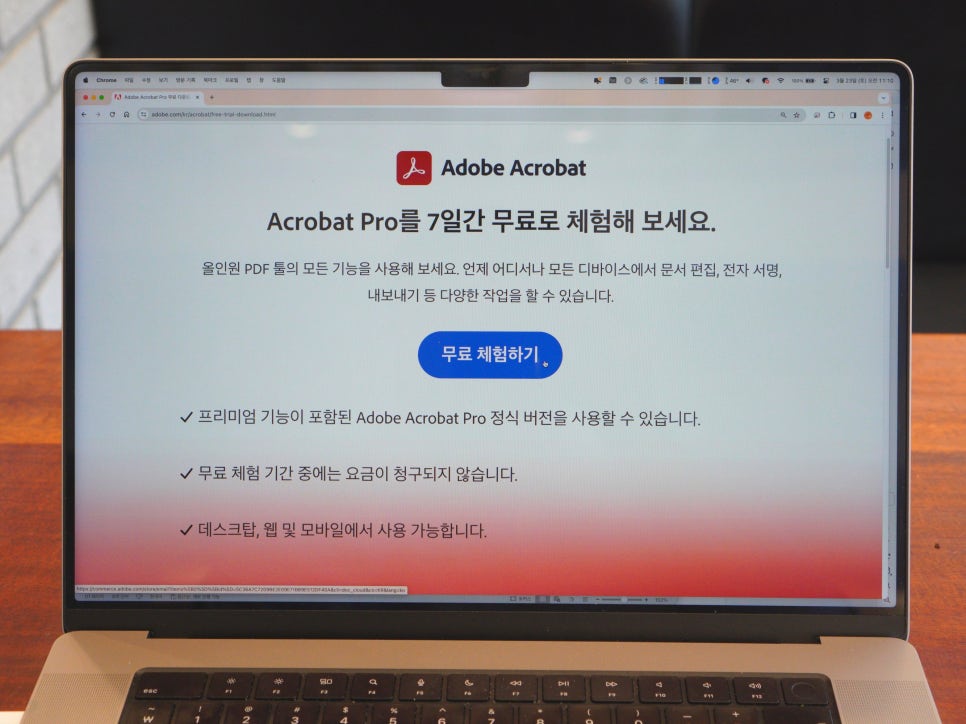
오늘은 PDF 분할해 페이지를 분리하고, PDF 제본 인쇄까지 모두 끝내는 방법을 정리해 봤는데요. 애크로뱃 앱 하나로 모든 보고서 작성 과정을 효율적으로 끝낼 수 있는 만큼 일잘러로 성장하고 싶은 직장인이라면 7일 무료 체험을 통해 부담 없이 시작해 보는 건 어떨까요?
►
